Как через компьютер включить функцию найти айфон: «Локатор» — официальная служба поддержки Apple
Как найти айфон [5 способов]. Найти Iphone через компьютер, iCloud или другой телефон
Последнее обновление 8 февраля, 2019
Потеря или кража iPhone – неприятное событие для любого владельца. Поскольку ценность представляет не только само устройство, но информация во внутренней памяти. В статье мы расскажем об актуальных способах найти айфон.
Все способы в статье, за исключением последнего, позволяют найти айфон через другой айфон или через компьютер. Так как для поиска используются ресурсы, которые вы можете посетить с любого устройства.
Позвонить с другого номера
Первым делом позвоните с другого устройства. Если айфон находится дома, вы отыщите телефон по звуку входящего звонка. А если аппарат потерялся на улице, высока вероятность, что телефон кто-то нашел и согласится вернуть за вознаграждение.
Стоит так же понимать, что ответить может далеко не порядочный человек. Легко столкнуться с мошенником или вором, что украл телефон. Поэтому если вам предложат выкупить ваш iphone, прийти в безлюдное место, да ещё и с оригинальной коробкой – сразу обращайтесь в правоохранительные органы.
Обратитесь к оператору сотовой связи для блокировки или повторного выпуска SIM карты. Это исключит вероятность списания денежных средств со счета. В частности если номер привязан к интернет-банкингу.
Поиск айфона с компьютера через iCloud «Find My iPhone»
Данный способ работает при условии, что до пропажи телефона в настройках приватности была активирована геолокация, а в iCloud включена функция найти телефон.
Данным способом можно найти айфон через компьютер или другой Iphone.
Инструкция:
На ПК, МАС или на другом Iphone откройте сайт iCloud.
Авторизуйтесь в сервисе.

 Стартовое окно сервиса iCloud.
Стартовое окно сервиса iCloud.
Нажмите на раздел «Найти телефон».
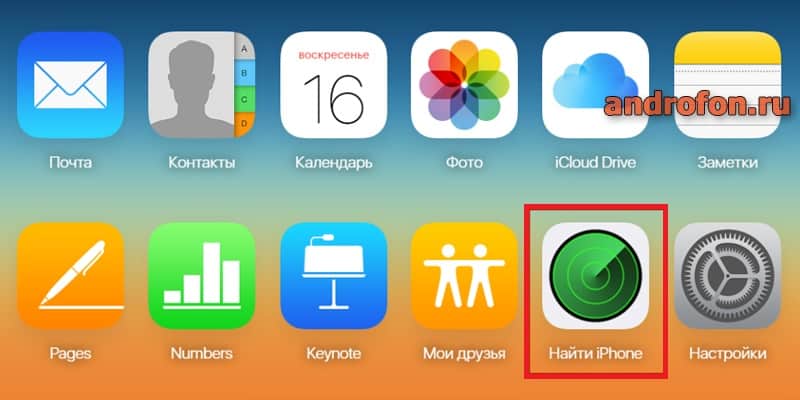
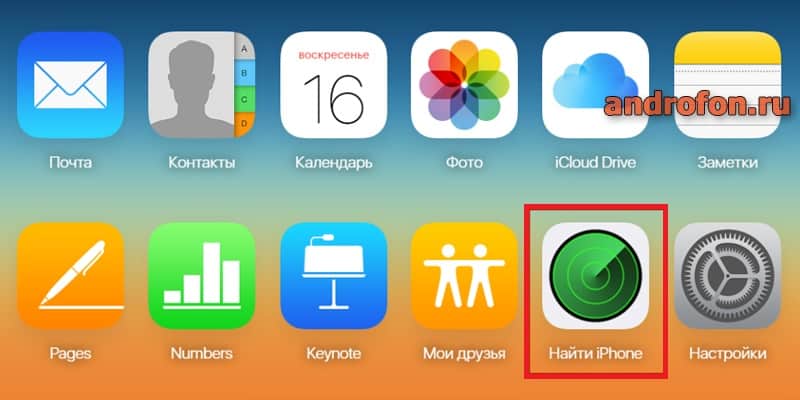 Сервис «Найти телефон».
Сервис «Найти телефон».
Повторно введите пароль для iCloud.
Если телефон подключен к сети на карте отобразится текущее местоположение.
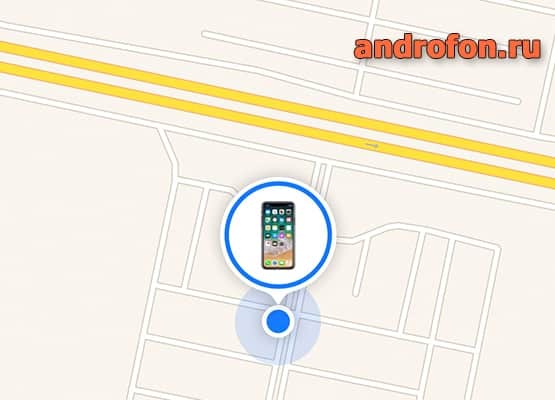
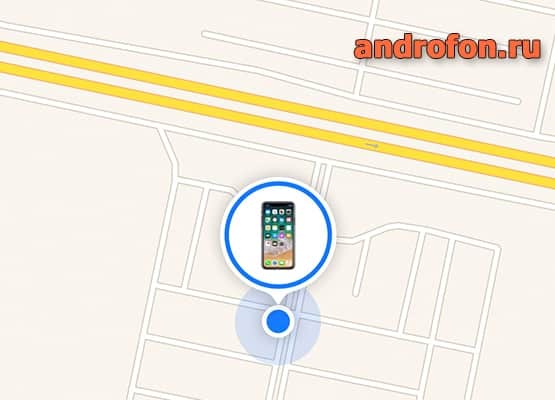 Местоположение телефона на карте.
Местоположение телефона на карте.
Дополнительно доступны три функции:
- Воспроизвести звук.
- Стереть данные.
- Включить режим пропажи.
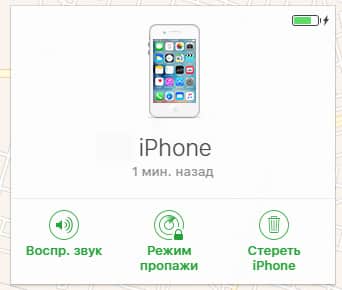
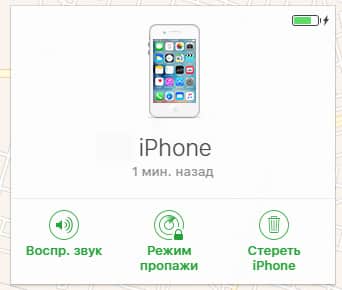 Окно с дополнительными действиями в сервисе «Найти телефон».
Окно с дополнительными действиями в сервисе «Найти телефон».
Воспроизведение звука позволит обнаружить телефон по характерному звучанию. Такая функция полезна, что бы найти аппарат дома или вне жилья, когда вы рядом. Так же звучание привлечет находящихся рядом людей.
Пункт «стереть данные» позволяет удалить всю конфиденциальную информацию. Рекомендуется в том случае, если вы не рассчитываете найти смартфон или у вас имеется резервная копия.
Режим пропажи позволяет заблокировать телефон и отображать только оставленное сообщение. Смартфоном нельзя воспользоваться, а нашедший человек увидит только сообщение на главном экране. Если оставить контактный телефон, с вами могут связаться для возврата.
Инструкция по активации и настройке режима пропажи:
Войдите в iCloud, как показано выше. Выберите соответствующую функцию в сервисе «Найти телефон».
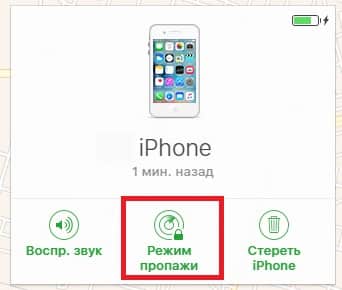
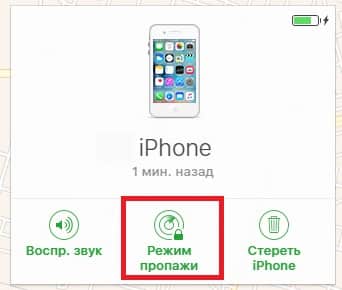
Ведите цифровой пароль для блокировки iPhone.
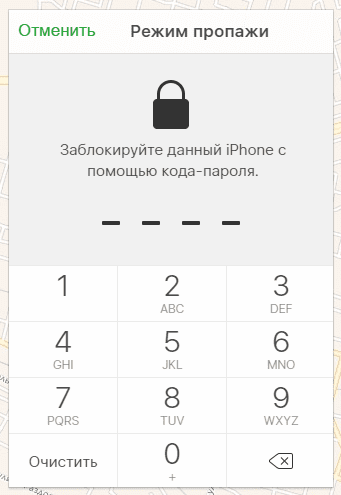
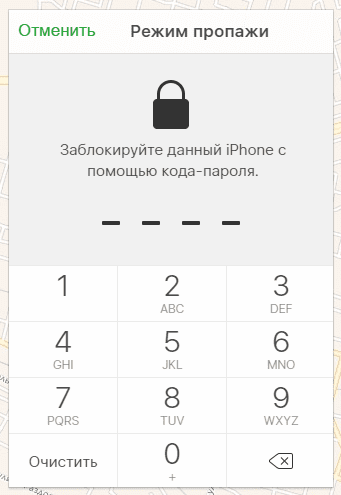
Пожеланию укажите номер телефона для связи.
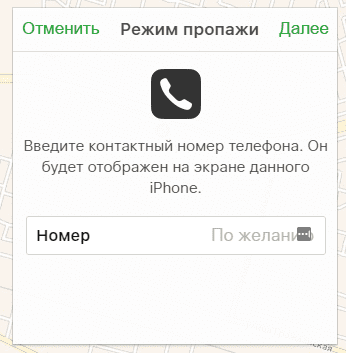
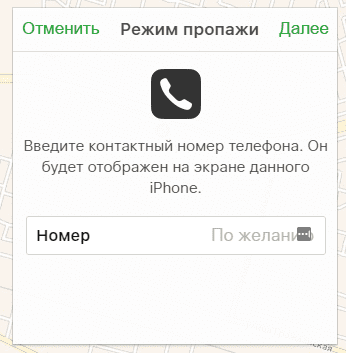
Укажите послание, например: «пропал телефон, позвоните на этот номер для возврата».
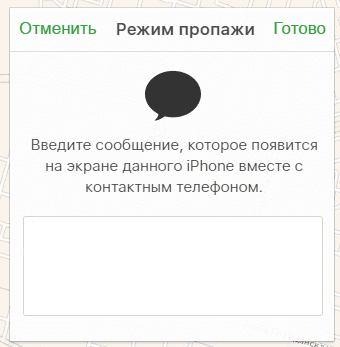
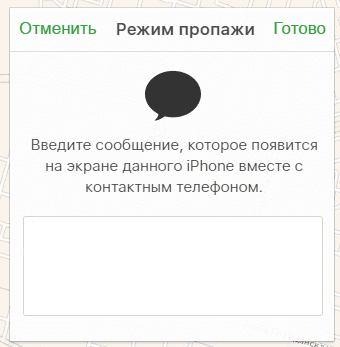
Как найти iPhone, если он выключен
Функция поиска доступна только на смартфонах с iOS 8.0 и выше. Так же опция должна быть активирована по пути: настройки – iCloud — Find My iPhone — «Send Last Location».
Найти выключенный телефон не получится. Но доступен просмотр последнего местоположения устройства, что может помочь в поиске.
Инструкция:
- Откройте сайт iCloud.
- Войдите в учетную запись.
- Нажмите на раздел «Найти телефон».
- Повторно введите пароль для iCloud.
- На карте появится последнее местонахождение смартфона.
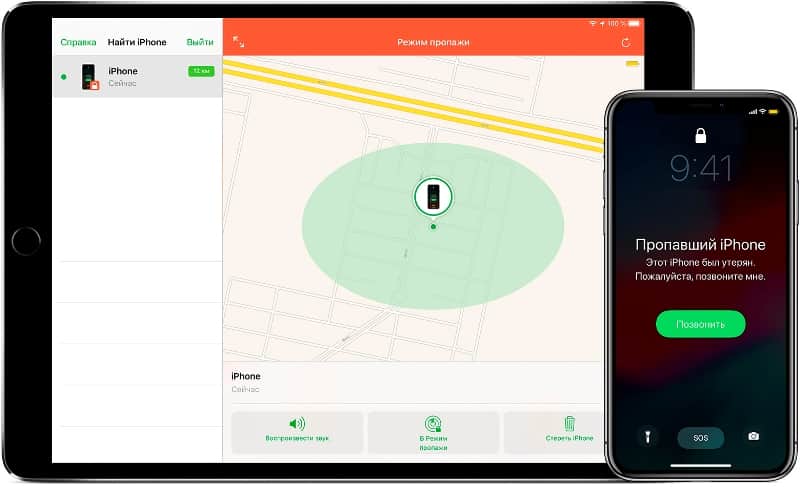
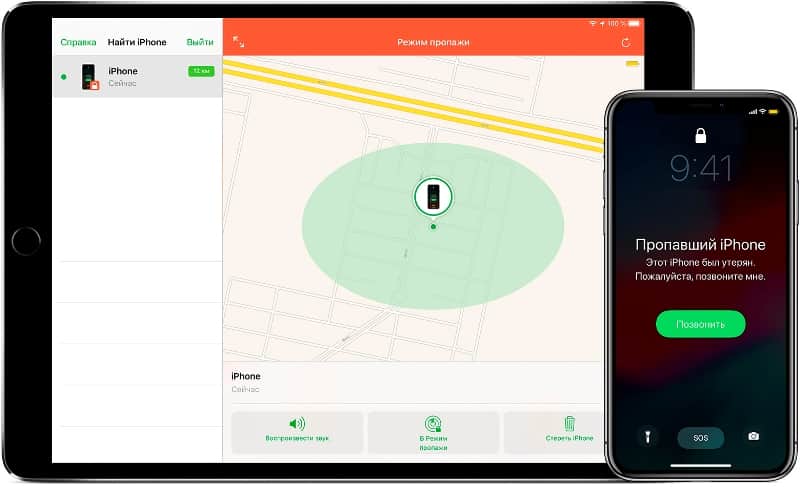 Последнее местоположение телефона на карте.
Последнее местоположение телефона на карте.
Поиск айфона по IMEI
Сервис sndeep позволяет внести IMEI смартфона в базу с пометкой украденный или утерянный. Так же указать вознаграждение, что пойдет человеку нашедшему телефон. Ежедневно выполняется до 25 000 проверок, что создает небольшой шанс отыскать аппарат.
Сообщить о пропаже в правоохранительные органы
Если вышеописанные способы не помогают найти телефон, тогда обратитесь в правоохранительные органы. Напишите заявление о пропаже и сообщите любые данные, что могут поспособствовать в поиске телефона. Вас могут попросить отключить режим пропажи, что бы отследить смартфон по IMEI. Если в устройстве активирован другой способ блокировки, что не позволит другому человеку разблокировать аппарат, тогда отключите режим пропажи. Только не удаляйте данные, иначе вернуть iPhone станет сложнее или вовсе не возможно.
Вывод
Описанные в статье способы подробно объясняют, как найти айфон через компьютер, iCloud или другой iphone. Наиболее простой способ — связаться с нашедшим телефон человеком или отследить аппарат через iCloud. Сложнее найти выключенный аппарат или без доступа к интернету. Тогда наиболее эффективное решение – обратится в правоохранительные органы.
А вам приходилось искать айфон? Какой способ помог отыскать телефон? Напишите об этом в комментариях.
Post Views:
38
Где находится функция «Найти айфон» — подробное описание, настройка приложения
В последнее время девайсы, работающие на операционной системе iOS, пользуются большой популярностью, несмотря на высокую стоимость. Компания Apple постоянно работает над улучшением собственного софта, добавляя различные функции. Айпад или мобильный телефон может определять собственное местоположение благодаря встроенному GPS-модулю. Поэтому проблем с поиском устройства не возникает при условии подключения к айтюнс. Найти iPhone стало проще благодаря специальной программе, которая обладает своими определенными особенностями.
Описание программы «Найти айфон»
iPad и iPhone, а также некоторые другие устройства рассматриваемого бренда часто крадут по причине высокой стоимости. Защитить свой продукт от кражи разработчики решили путем создания специального приложения, которое позволяет найти его удаленно. Впервые оно было разработано под операционную систему iOS 5.0, презентация произошла в 2011 году. Пользоваться этой программой стало возможно практически сразу: она выведена в отдельное приложение с собственной иконкой, специальным интерфейсом и уникальным набором функций. Спустя некоторое время на Андроид появился аналог, который обладает соответствующим функционалом.

Функция является чертой самой операционной системы
Через некоторое время приложение стало доступно как часть обычного сервиса айклауд. За счет этого не нужен прямой доступ к устройству, достаточно иметь выход в интернет. Войдя в личный кабинет собственного аккаунта, можно управлять своим мобильным телефоном удаленно. Среди всех функций следует отметить блокировку и включение GPS-модуля. Официальное приложение распространяется бесплатно.
Дистанционное управление возможно даже при полностью разряженной батареи. Приложение найти айфон через айфон или другое устройство позволяет:
- Воспроизводить звуковой сигнал по команде. Эта функция помогает найти телефон в доме.
- Определить географическое положение на карте Мира. Геопозиция устройства применяется при работе различных функций. Гугл предоставляет карту, на которой отображаются геоданные телефона.
- Включить функцию пропажи, которая предусматривает блокировку телефона и отслеживание устройства по геолокации на карте.
- Стереть все личные данные с устройства.
Удаленный вход в соответствующий режим возможен только при подключенном приложении. Но нужно использовать функцию синхронизации с облачным сервисом iCloud.

Функция должна быть включена сразу после приобретения телефона
Обратите внимание! Find my iPhone – функция, которая пользуется большой популярностью. Поэтому приложение время от времени изменяется и совершенствуется.
Где находится «Найти айфон»
Рассматриваемый официальный сервис компании Эпл предлагает ряд возможностей для поиска айфона через iCloud, защиты телефона от утери или кражи. Приложение на новых устройствах, к примеру, версии XS устанавливается вместе с операционной системой.
Функция находится в разделе основных настроек устройства. Открыть нужное window можно в разделе iCloud. Управление возможно через сам телефон или удаленно.
Как включить «Найти айфон»
Установить рассматриваемую функцию можно только на устройствах, которые работают на операционной системе iOS 5.0 и выше. На других раздел «Найти айфон» просто будет не доступен. Инструкция выглядит следующим образом:
- Открывается раздел «Настройки».
- Выбирается iCloud.
- Переключатель «Найти iPhone» нужно установить в положение «Включено».
- Активация функции возможна только после ввода логина и пароля от Apple ID;
Обратите внимание! Использование айти в качестве данных для входа позволяет исключить, что человек, получивший доступ к устройству, сможет выключить соответствующую функцию. В противном случае дистанционный поиск телефона практически не будет возможен.
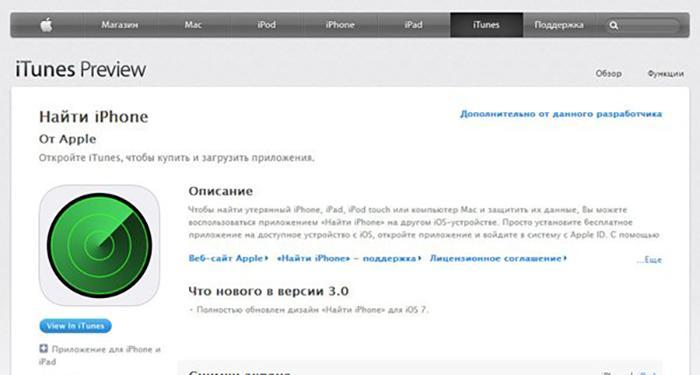
Предоставляется возможность скачать приложение с официального магазина
Не рекомендуется предоставлять информацию о личных данных даже другу. Это связано с тем, что пароль от ID позволяет управлять многими функциями. Однако утрата пароля может стать причиной, по которой придется выбросить мобильное устройство. Подобная информация дублируется лишь один раз, отправляется на указанный электронный адрес на момент регистрации.
Как отключить «Найти айфон»
Если можно заблокировать устройство удаленно, то в некоторых случаях возникает необходимость отключить соответствующую функцию. Сделать это можно при помощи компьютера на операционной системе Windows или Mac, а также на других мобильных устройствах. Последовательность действий:
- Открывается раздел «Настройки».
- Выбирается функция iCloud;
- Ползунок передвигается в режим «Выключено»;
- Вводится пароль от ID.
Обратите внимание! Если забыть пароль от личного аккаунта, могут возникнуть трудности с управлением устройства.
Снять режим можно и несколькими другими способами. Сразу после удаления устройства со списка учетной записи функция отключается автоматически, в настройках устройства можно стереть учетную запись.
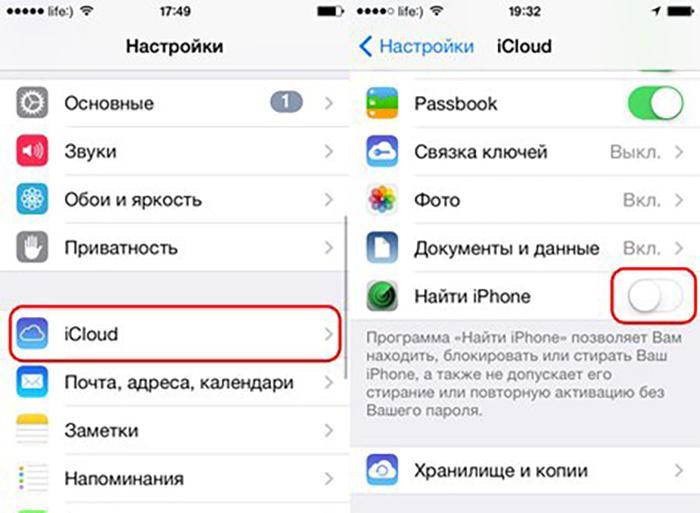
При включении приложения автоматически активируется поиск по геолокации
Отключать рассматриваемый режим рекомендуется только при крайней необходимости. Это связано с тем, что даже при связи со спутником не будет отображаться положение устройства на карте, не будет создаваться звуковой сигнал при выборе соответствующей функции на другом девайсе.
Об изменении состояния на указанный электронный адрес приходит соответствующее сообщение практически сразу. Это исключает вероятность того, что кто-то решил украсть устройство, узнав пароль от ID.
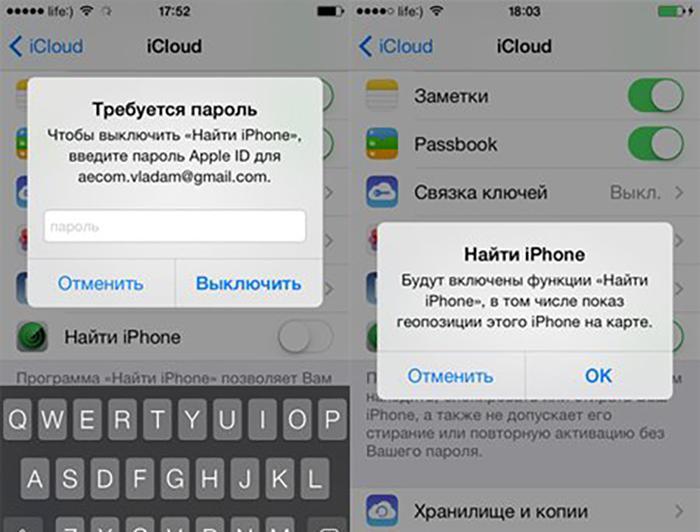
Пароль от ID используется для управления всей продукцией Apple
В некоторых случаях приходится отключать функцию вручную самостоятельно. Примером можно назвать случай, когда приходится переустанавливать операционную систему или проводить восстановление операционной системы.
Как настроить функцию «Найти айфон»
Если потерять телефон с включенной функцией, есть возможность быстро найти его. Для этого, прежде всего, нужно включить соответствующую функцию. С появлением новых версий операционной системы появились и новые возможности. Программа имеет функцию «Блокировка активации». Она позволяет полностью заблокировать устройство, которое привязано к учетной записи. Инструкция по включению функции:
- Режим отключается.
- Устройство удаляется с учетной записи.
- Стираются личные данные.
Потеря устройства с включенной функцией не становится причиной того, что нашедший сможет изменить параметры. Это связано с тем, что после восстановления операционной системы и выбора языка приложение запросит логин от ID. Если не провести ввод пароля, работать телефон или другой девайс не будет. Разблокировать можно только после ввода данных.
Потеряться гаджет может по различным причинам. Серийный номер ID, пароль от него используются для восстановления доступа. Если потерять эту информацию, восстановить доступ к устройству будет нельзя, даже при официальном обращении в службу поддержки компании. При этом не важно, какая причина пропажи устройства. Если есть доступ к электронной почте, используемой при регистрации личного аккаунта, то можно попробовать восстановить пароль. Но подобный способ срабатывает крайне редко, поэтому нужно быть осторожным.
Как найти айфон с компьютера через iCloud
Проверить положение устройства можно через компьютер при помощи сервиса iCloud. Разработчики компании Apple не позволят пропасть продукту, поэтому достаточно иметь подключение к интернету и доступ к аккаунту iCloud. Инструкция по поиску:
- Нужно выполнить вход в аккаунт iCloud через браузер. Для этого достаточно перейти на страницу icloud.com.
- В окне личного кабинета нужно ввести логин и пароль.
- Проверка положения осуществляется путем запуска приложения. Отслеживание осуществляется за счет встроенного GPS-модуля, для которого требуется питание. Поэтому определить положение можно только при неразряженной батарее.
- В меню «Мои устройства» нужно выбрать потерянное устройство. После этого отображается карта, на которой будет отображена точка положения телефона. Если отключить соответствующую функцию, отследить девайс не получится.
- Отслеживать телефон можно только в случае подключения к интернету. Карта будет отображать точку, где последний раз телефон был онлайн.
Обратите внимание! Расстояние, на котором находится девайс, не имеет значение. Информация о нем будет доступна в течение 24 часа в случае офлайна.
Посмотреть положение телефона без подключения к интернету не получится. Разработчики предусмотрели помощь в поиске, которая заключается в отправке сообщения на почтовый адрес о том, что устройство было в сети. Информация приходит в течение часа, будет отображен таймлайн входа в интернет.
Можно ли найти айфон по номеру телефона или IMEI
IMEI представлен кодом из 15 символов, который наносится на заднюю панель устройства. Эта информация также дублируется на коробке, что позволяет провести поиск при помощи Макбука в случае кражи.
Номер представлен своего рода шифром, который передается оператору сотовой связи. Обойти возможность поиска по IMEI путем настройки невозможно. Поиск подобным методом предусматривает привлечение сотрудников правоохранительных органов. Находить девайс этим способом могут операторы сотовой связи, которые начинают отслеживать его положение.
На момент выхода мобильного телефона в сеть через оператора сотовой связи происходит отправка кода. После этого осуществляется сверка данных. Новые технологии позволяют определять положение с точностью до нескольких метров даже при отключенном GPS-модуле.
Находится девайс этим методом не быстро. Часто встречается ситуация, когда его уже успевают переделать или разобрать. Специалисты рекомендуют использовать несколько способов одновременно.
Как найти потерянный айфон
Поиск можно провести при использовании и другого мобильного устройства. Для этого нужно его настроить соответствующим образом. Единственное условие заключается в наличии стабильного подключения к интернету. Если села батарея, то поиск возможен только при очередном входе в сеть.
Чтобы вынудить нашедшего обратиться в правоохранительные органы, необходимо провести блокировку устройства, он не сможет пользоваться всеми функциями, выполнять перепрошивки из различных режимов. Инструкция по блокировке:
- После входа в личный аккаунт нужно выбрать требуемое устройство.
- Выбрать режим пропажи.
- Если есть подключение, можно отправить номер и текст. Они будут выведены на дисплее. Эта информация будет означать, что пользователь хочет вернуть свой телефон.
Также предоставляется возможность удаления конфиденциальной информации. Стоит учитывать, что в некоторых случаях удаленные данные восстановить после возвращения телефона будет невозможно.
Пропасть устройство может по различным причинам. Если нужно искать в доме, то можно выбрать функцию вывода звука. Утерять телефон – значит потерять конфиденциальную информацию. Если пароль не был задан изначально, есть возможность добавить его уже после утраты при следующем подключении к интернету. После блокировки получить доступ сможет лишь сам владелец.
Как отключить функцию «Найти IPhone» через компьютер
Полезный эффект функции «Найти Айфон» («Find My iPhone») сложно переоценить: функция позволяет определить местонахождение потерянного гаджета, дистанционно удалить личную информацию владельца из памяти устройства, заблокировать iPhone, тем самым превратив его кражу в совершенно бессмысленное дело.
Однако проблемы пользователю эта опция также может доставить. Скажем, если телефон «завис» и его владелец рассчитывает исправить неполадку путем восстановления ОС через iTunes, его ждёт разочарование — Айтюнс выдаст ошибку и порекомендует сначала выключить «Find My Phone». Сервисный центр также не примет гаджет с активированной опцией «Найти iPhone» — просто потому что не сможет ничего сделать с таким устройством. Поэтому первоочередной задачей обладателя сломанного Айфона является дистанционная деактивация «капризной» функции.
4 случая, когда нужно отключать «Найти iPhone»
Без деактивации «Find My iPhone» не обойтись, если необходимо:
- Восстановить прошивку или обновить операционную систему устройства.
- Восстановить данные из бэкапа iTunes (об этой процедуре рассказывается здесь).
- Произвести полный сброс настроек (вместе с контентом).
- Обратиться в сервисный центр для устранения какой-либо системной неполадки.
Эксперты рекомендуют всё остальное время держать функцию «Найти iPhone» включённой, однако на самом деле пользователи не всегда выигрывают от соблюдения этого правила. Если злоумышленники сумеют завладеть паролем от iCloud пользователя, они запросто смогут превратить гаджет в бесполезный брус металла с целью последующего шантажа его владельца.
Как отключить функцию «Найти iPhone» через «Настройки»?
Проще всего деактивировать опцию «Find My iPhone» через «Настройки» смартфона. Таким способом можно воспользоваться при отсутствии «кризисной ситуации» — например, если владелец гаджета желает восстановить данные из копии или просто принял взвешенное решение отказаться от применения функции «Найти iPhone», дабы не попасть в глупую ситуацию.
Отключение производится так:
Шаг 1. Зайдите в «Настройки» iPhone и выберите раздел «iCloud».
 Шаг 2. Пролистайте вниз, отыщите тумблер «Найти iPhone» и переключите его в неактивное положение.
Шаг 2. Пролистайте вниз, отыщите тумблер «Найти iPhone» и переключите его в неактивное положение.

Шаг 3. В появившемся окне введите пароль от Apple ID и нажмите «Выключить».

После этого на адрес электронной почты (который выступает логином учётной записи iCloud) придёт уведомление о том, что функция «Find My iPhone» выключена.

Как отключить функцию «Найти iPhone» дистанционно?
Если по какой-то причине доступа к гаджету, на котором нужно деактивировать опцию «Find My iPhone», нет (смартфон сломан, украден или потерян), можно воспользоваться одним из двух способов дистанционного отключения.
Оба способа способны дать результат, только если потерянное устройство находится «оффлайн», то есть выключено либо пребывает в «Авиарежиме».
Через приложение «Найти iPhone»
Установите на любое другое устройство c операционной системой iOS программу «Find My iPhone» — в AppStore оно доступно по этой ссылке. Далее действуйте так:
Шаг 1. Зайдите в программу, указав учётные данные от аккаунта iCloud потерянного гаджета.

Шаг 2. Дождитесь, когда программа найдёт привязанные к учётной записи iCloud устройства.

Шаг 3. В перечне привязанных гаджетов отыщите iPhone, на котором желаете отключить функцию.
Шаг 4. Проведите пальцем справа налево по строке с устройством — появится красная кнопка «Удалить». Кликните на неё.
Шаг 5. В окне подтверждения нажмите «Удалить».
Далее вы можете смело пытаться восстановить гаджет через iTunes или нести в сервисный центр.
Через компьютер на АйКлауд
Отвязать мобильное устройство от «облака» Apple можно и так:
Шаг 1. Зайдите на официальный портал iCloud и авторизуйтесь.

Шаг 2. Откройте приложение «Найти iPhone».

Шаг 3. Введите пароль от iCloud ещё раз.

Шаг 4. В навигационном меню кликните на кнопку «Все устройства» и найдите тот девайс, который хотите отвязать от iCloud.

Шаг 5. Кликните на строку с наименованием гаджета.
Шаг 6. Вы окажетесь на странице с описанием устройства, где увидите кнопку «Удалить из «Найти iPhone» («Remove From Account») по центру. Кликните на неё.
Шаг 7. Подтвердите, что желаете удалить устройство из iCloud – нажмите «Удалить» («Remove»).
Если вместо страницы с описанием появляется небольшое окно в правом верхнем углу (предлагающее ввести устройство в режим пропажи), то отключать «Найти iPhone» нужно немного иначе.

Нажмите небольшую серую кнопку с «крестиком», расположенную справа в строке с названием гаджета.

Затем подтвердите, что желаете отвязать iPhone от «облака».

Если устройство будет в режиме «онлайн», кнопка для удаления не появится.
Заключение
Нужно ли привязывать Айфон к iCloud и активировать функцию «Найти iPhone» — большой вопрос. Начиная с 2012 года, интернет периодически потрясают новости о том, что в защитной программе от Apple обнаружена очередная уязвимость, которая даёт мошенникам возможность выключать «Find My iPhone», не зная AppleID и пароля от iCloud – многие из выявленных способов являются действенными.
Эффективность функции весьма сомнительна, тогда как главный недостаток очевиден – если телефон зависнет или сломается с включённой «Найти iPhone», отремонтировать его будет очень проблематично.
Действия в случае потери или кражи компьютера Mac
Если компьютер Mac потерян, перечисленные действия могут помочь найти его и защитить имеющиеся данные.
С помощью программы «Локатор» можно найти и защитить потерянный или украденный компьютер Mac. Настройте заранее программу «Найти Mac», чтобы защитить компьютер. Чтобы включить ее, просто перейдите в меню Apple > «Системные настройки», выберите идентификатор Apple ID, а затем нажмите iCloud. Если вы уверены в том, что компьютер Mac был украден, обратитесь в местные правоохранительные органы.
Использование программы «Локатор» для поиска компьютера
Если функция «Найти Mac» настроена до потери или кражи компьютера Mac, ее можно использовать для поиска компьютера на карте или воспроизвести звук, чтобы быстрее найти его. Кроме того, она помогает удаленно заблокировать компьютер Mac или стереть данные на нем. Чтобы использовать программу «Локатор», войдите в систему на сайте iCloud.com на другом компьютере или откройте программу «Локатор» на устройстве iPhone, iPad и iPod touch.
Поиск компьютера Mac на карте
Откройте программу «Локатор» и выберите утерянный компьютер Mac в списке устройств, чтобы увидеть его геопозицию на карте и рассчитать маршрут.
Воспроизведение звукового сигнала
Если компьютер Mac находится поблизости, вы можете воспроизвести на нем звуковой сигнал, чтобы найти его по звуку.
Блокировка компьютера Mac
С помощью программы «Локатор» вы можете отметить компьютер как пропавший, чтобы удаленно заблокировать устройство с помощью кода-пароля. Кроме того, на его дисплей можно вывести настраиваемое сообщение.
Стирание данных на компьютере Mac
С помощью программы «Локатор» можно удаленно стереть все личные данные с компьютера Mac.
Действия в случае, если компьютер Mac выключен или не подключен к Интернету
Если компьютер выключен или отключен от сети, можно по-прежнему использовать программу «Локатор», чтобы запросить уведомление, когда он будет обнаружен, либо удаленно заблокировать компьютер Mac или стереть на нем данные. Когда компьютер Mac снова подключится к сети, действия вступят в силу. При удалении отключенного от сети компьютера Mac из программы «Локатор» запросы отменяются.
Способы разблокировки компьютера Mac
Разблокировать найденный компьютер Mac можно при помощи кода-пароля на сайте iCloud.com. Обратите внимание, что нужно ввести код-пароль, созданный при блокировке компьютера с помощью программы «Локатор», а не код-пароль устройства.
Чтобы узнать пароль для разблокировки компьютера Mac, выполните следующие действия.
- Выполните вход на сайте icloud.com/find.
- Выберите свой компьютер Mac в меню «Устройства».
- Выберите «Разблокировать». Выполнив инструкции по подтверждению личности, вы увидите пароль для разблокировки компьютера Mac.
Код-пароль отобразится только на определенное время. Если вы забыли пароль или у вас не получается подтвердить личность, отвезите компьютер Mac в авторизованный сервисный центр компании Apple с подтверждением факта приобретения.

Если не удается найти компьютер Mac
«Найти Mac» — единственная служба Apple, которая помогает отследить или найти потерянный компьютер Mac. Если перед тем как компьютер Mac был потерян, функция «Найти Mac» не была настроена либо не удается найти его, перечисленные действия могут помочь защитить имеющиеся данные:
- Измените пароль идентификатора Apple ID, чтобы предотвратить доступ посторонних лиц к данным iCloud или использование ими других служб (таких как iMessage или iTunes) на компьютере Mac.
- Смените пароли для других учетных записей, используемых на компьютере Mac, в том числе для электронной почты, банковских сайтов и сайтов социальных сетей, таких как Facebook или Twitter.
- Сообщите о потере или краже компьютера Mac в местные правоохранительные органы. Они могут запросить серийный номер компьютера. Найти эту информацию можно на оригинальной упаковке или чеке, полученном при покупке компьютера Mac.
Информация о продуктах, произведенных не компанией Apple, или о независимых веб-сайтах, неподконтрольных и не тестируемых компанией Apple, не носит рекомендательного или одобрительного характера. Компания Apple не несет никакой ответственности за выбор, функциональность и использование веб-сайтов или продукции сторонних производителей. Компания Apple также не несет ответственности за точность или достоверность данных, размещенных на веб-сайтах сторонних производителей. Обратитесь к поставщику за дополнительной информацией.
Дата публикации:
Как отключить функцию «Найти iPhone» через компьютер, iCloud
Компания Apple серьезно относится к безопасности пользователей «яблочной» продукции, поэтому совершенствует разработку алгоритмов безопасности. Функцию «Найти iPhone» стоит отнести в эту категорию – приложение умеет определять расположение смартфона в режиме реального времени. Поскольку Айфон традиционно держит первое место в списке наиболее привлекательных для преступников смартфонов, функция поиска становится незаменимым помощником для законного владельца. Но иногда приложение только мешает обладателю, поэтому важно знать, как отключить функцию «Найти Айфон» при необходимости.

В каких случаях требуется отключение функции
Полезность функции не стоит недооценивать, но случаются ситуации, когда «Найти Айфон» требуется отключить или временно деактивировать. Это пригодится:
- при восстановлении iPhone через программу iTunes;
- при удалении информации с устройства, стирании контента и настроек;
- при восстановлении информации из сохраненной на компьютере резервной копии смартфона;
- при подготовке аппарата к ремонту перед обращением в сервис.
Функция устроена так, что пользователь по необходимости самостоятельно сможет включать и выключать «Найти Айфон». Производители «яблочных» смартфонов настоятельно не рекомендуют отключать функцию в остальных случаях – активированный поиск неоднократно выручал владельцев при кражах и потерях.

Способы деактивации
Для удобства клиентов компании Apple предусмотрены различные варианты взаимодействия с приложением «Найти Айфон», отключить функцию возможно и штатными средствами, и при помощи персонального компьютера. Разнообразие способов связано с банальным нежеланием пользователей лишний раз посещать сервисные центры Apple – обслуживание iPhone считается дорогостоящим по сравнению с аналогичными моделями. Также многообразие подходов снижает нагрузку на «горячую линию» технической поддержки компании. Деактивировать функцию возможно даже с устройств под управлением Windows и Android, был бы открыт доступ к передаче по беспроводной сети.

Через iOS
Перед тем как выключить функцию «Найти Айфон» убедитесь, что смартфон подключен к интернету. Желательно, чтобы соединение происходило через Wi-Fi – подключение должно радовать стабильностью и приличной скоростью. Для начала стоит попробовать вариант отключения функции штатными средствами операционной платформы iOS – этот способ считается наиболее простым и доступным для пользователей iPhone. Три предложенных варианта подойдут для людей, использующих устройства, работающих под управлением iOS – iPhone или iPad. Для отключения функции рекомендуется точно следовать описанным рекомендациям.

С помощью настроек iCloud
Для отключения функции через управление приложением iCloud на смартфоне откройте «Настройки». В открывшемся окне найдите пункт меню «iCloud». Появится список настроек приложения, найдите параметр «Найти Айфон». Если функция ранее активировалась, то ползунок перемещен вправо и горит зеленым цветом. Для отключения переместите ползунок влево – индикатор станет серого цвета, это говорит о деактивации функции. При необходимости введите в предложенную форму пароль аккаунта Apple ID. Если к учетной записи привязана электронная почта, дождитесь письма с уведомлением об отключении «Найти iPhone». Включить функцию обратно возможно аналогичным способом, вернув ползунок на правую сторону.

Через отключение iCloud
iPad Pro 2020 не выдержал проверки на прочность
Вышли новые бета-версии iOS 14 и iPadOS 14
Также пользователям доступно полное отключение учетной записи – не стоит волноваться, аккаунт исчезнет с конкретного устройства, но останется в целости и сохранности.
- Откройте на смартфоне приложение «Настройки».
- Пролистайте до пункта меню «iCloud».
- Откройте пункт «Удалить учетную запись», это пригодится, чтобы выйти из аккаунта.
- Выберите – сохранять ли синхронизированную информацию, либо удалить.
- В открывшейся форме введите пароль аккаунта.
- Подождите, пока завершится процесс выхода из аккаунта.
После этого функция «Найти iPhone» будет удалена с текущего устройства.

С использованием приложения
В смартфонах компании Apple предустановлено отдельное приложение «Найти iPhone», при помощи которого также возможно деактивировать функцию. Для этого:
- найдите и откройте приложение в списке установленных программ;
- введите имя пользователя и пароль аккаунта Apple ID;
- дождитесь завершения синхронизации;
- в открывшемся списке устройств, на которых активирована функция, выберите нужный смартфон;
- проведите по иконке выбранного телефона справа налево;
- нажмите на красную кнопку «Удалить»;
- подтвердите выбор, нажав повторно «Удалить».
Помните о том, что это решение – временное, при следующем подключении к беспроводной сети функция заново включится.

Через компьютер
Для пользователей также предоставлена возможность отключить «Найти Айфон» через компьютер. Дополнительных программ устанавливать не придется, понадобится только рабочий браузер.
- Введите в адресную строку адрес www.icloud.com. В предложенной форме введите имя пользователя и пароль учетной записи.
- Откройте выпадающую вкладку «Все устройства». В списке найдите устройство, на котором хотите отключить функцию поиска.
- В открывшемся окне информации о телефоне найдите кнопку «Стереть».
- Подтвердите выбор, а затем введите пароль учетной записи.
- По желанию возможно ввести номер телефона и добавить текстовое сообщение, подтверждающее отключение функции.
При первом подключении смартфона к интернету, опция отключится.

Возможно ли отключение без пароля Apple ID
Перед тем, как отключить «Найти Айфон», стоит убедиться, что владелец помнит пароль и имя пользователя учетной записи Apple ID. Без пароля, которым владелец подтверждает действие, отключение функции невозможно – в противном случае в подобном защитном алгоритме не будет смысла. Если пароль забыт окончательно, на главной странице iCloud предусмотрена форма восстановления кода. Владелец сможет сбросить пароль, запросив письмо на привязанную электронную почту или мобильный телефон, а также ответив на контрольные вопросы, заданные при регистрации. Надеяться на лазейки в прошивке не стоит – в компании Apple заботятся о безопасности клиентов, поэтому ошибки операционной платформы оперативно устраняются.

Что делать, если не удается отключить функцию
Пользовательский опыт показывает, что проблемы с отключением возникают, если деактивация происходит через другой iPhone или компьютер. Если владелец пользуется сторонними устройствами, на смартфоне приходится отключать беспроводную сеть, а телефон – выключить. В противном случае процесс проходит наугад, предугадать возникновение ошибки не получается. Поэтому перед выключением «Найти iPhone» убедитесь, что это действительно нужно, и другого способа исправить возникшую ошибку не предвидится. Не зря Apple встроили функцию – превыше всего забота о безопасности клиентов, и «Найти iPhone» — важная часть большого защитного механизма.
Как найти «Айфон», если он выключен: порядок действий, советы

Если вы потеряли свой iPhone или думаете, что его могли украсть, что делать? Хорошей новостью является то, что у Apple есть программное обеспечение, которое позволяет легко отслеживать потерянный девайс, и если он был похищен, вы можете использовать программу, чтобы удалить информацию и заблокировать его, чтобы ваши данные были защищены. Как найти «Айфон», если он выключен?

В первую очередь нужно знать, как использовать Find My iPhone, чтобы узнать местоположение вашего iPhone или iPad. На самом деле вы также можете использовать одно и то же программное обеспечение для поиска ваших Apple Watch, EarPods или Mac.
Как отследить iPhone?
Самый простой способ, если у вас есть подключенные устройства Apple Watch или HomePod, — дать им команду, чтобы они пинговали местонахождение iPhone.
Если вы используете Apple Watch, проведите по экрану вверх, чтобы поднять центр управления. На левой стороне вы увидите значок iPhone с искривленными линиями, исходящими из него: это кнопка поиска. Нажмите ее. После этого «Айфон», который подсоединен к Apple Watch, начнет издавать сигналы, которые вы можете услышать. Продолжайте пинговать телефон, пока не найдете его. Но помните о том, что это способ, как найти «Айфон», если он включен. Выключенный девайс вы так не обнаружите.
Вы сможете использовать ту же функцию на HomePod после установки обновления программного обеспечения, выпущенного 17 сентября 2018 года.
Как использовать для этого Find My iPhone?
Этот сервис является бесплатным и легко настраиваемым. Возможно, это самое ценное приложение на вашем iPhone. Оно также работает на iPad, Apple Watch и Mac, поэтому вы можете отслеживать все свои устройства этого бренда. Если вы потеряли «Айфон», как найти его?
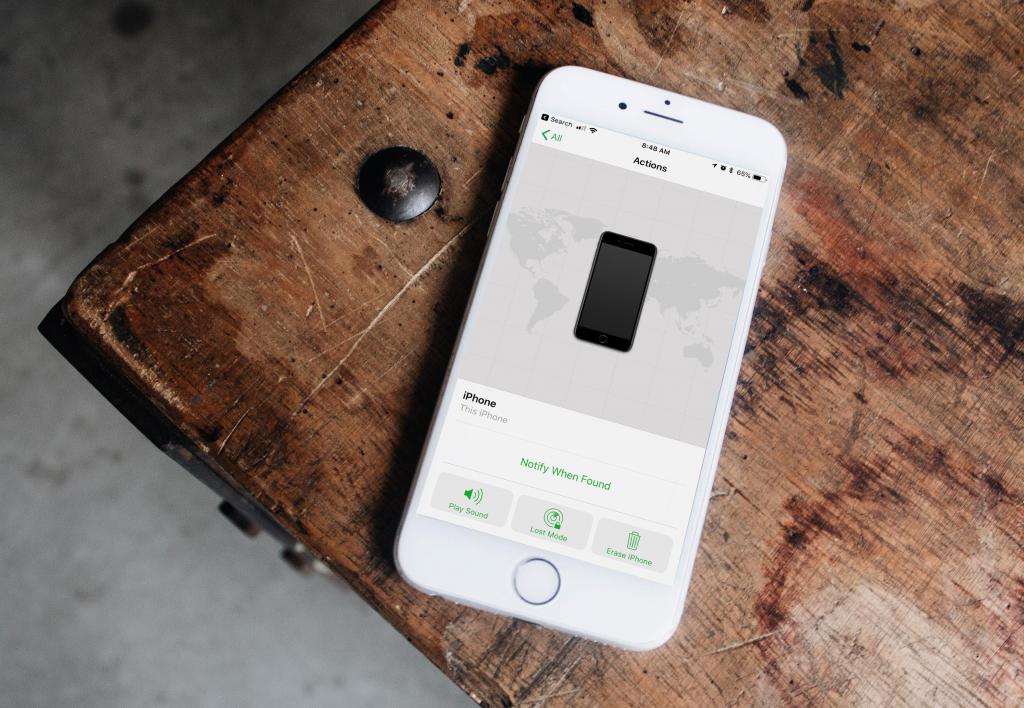
Если вы уже настроили Find My iPhone предварительно, ваш смартфон будет подключаться к Интернету и транслировать свое местоположение. Таким образом вы можете использовать другое устройство iOS или просто посетить iCloud.com, чтобы найти «Айфон». Как найти «Айфон», если включен аппарат?
Если вы подозреваете, что оставили свой девайс в багажнике автомобиля, забыли в офисе или, в худшем случае, предполагаете его кражу, вы должны использовать Find My iPhone для отслеживания. Это делается так.
Если вы используете другое устройство iOS, найдите приложение Find My iPhone. Нажмите на его значок, чтобы открыть. Теперь введите свой идентификатор Apple и пароль — это будет логин, который вы используете, когда покупаете что-либо из магазина приложений или iTunes либо входите в любой другой сервис Apple. Вы должны были установить Apple ID, когда у вас появилось первое устройство этой компании.
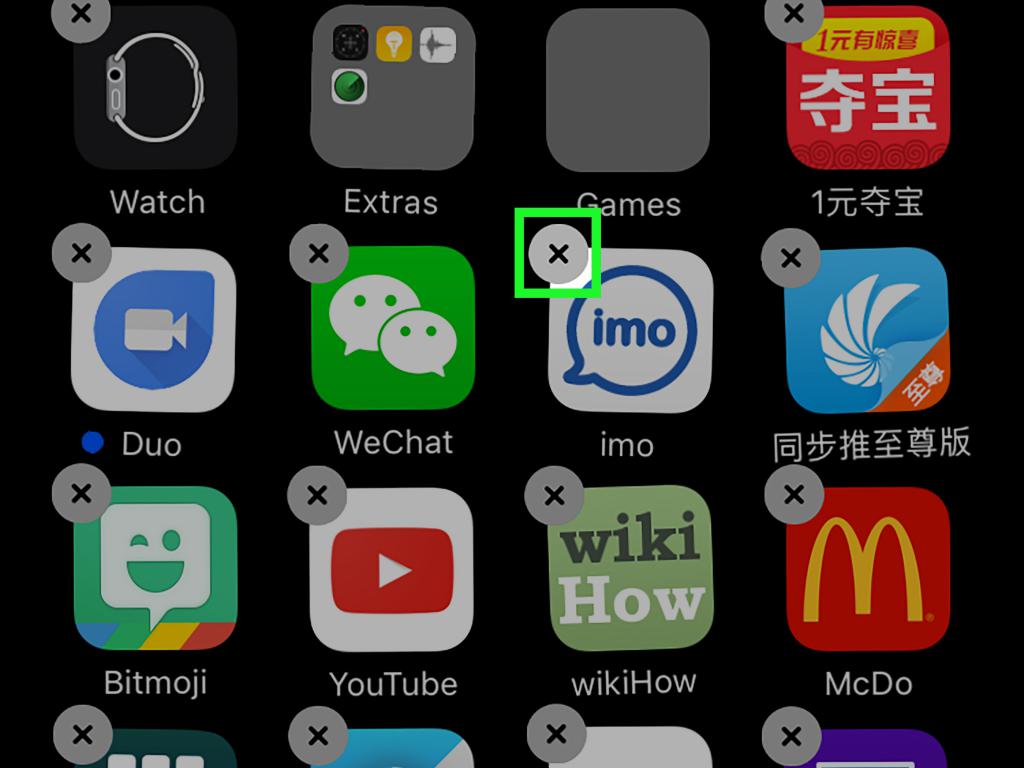
Вы увидите компас и слово Locating на экране устройства, так как используемый девайс отслеживает местоположение ваших устройств. Отобразится несколько вариантов, и вам потребуется включить «Отправить последнее местоположение». Это может быть единственный способ, как найти «Айфон», если он выключен. Теперь вы увидите карту ваших различных устройств.
Нажмите на нее, чтобы приблизить местоположение вашего потерянного смартфона. Теперь, когда вы нашли устройство, нажмите на него, и вы увидите несколько вариантов для дальнейших действий. Например, вы можете воспроизводить звук. Это полезно, если вы потеряли свой iPhone где-то дома, и звук вызова в нем отключен.

В зависимости от модели iPhone и версии iOS, вы можете переключить его в режим «Потерянный», который заблокирует устройство и передаст его местоположение либо выполнит блокировку и уведомит вас, когда оно будет найдено.
В худшем случае вы можете очистить свой iPhone, чтобы ваши данные не попадали в чужие руки.
Использование iCloud.com
Воспользуйтесь Mac или ПК и посетите ресурс iCloud.com. Войдите в систему, используя свой идентификатор Apple и пароль. Нажмите «Найти iPhone». Войдите снова с паролем и дождитесь нахождения устройств. Расположение гаджета будет обозначено зеленой точкой на карте.
Нажмите на зеленую точку, а затем щелкните рядом с именем устройства. Это увеличит масштаб его местоположения и позволит вам воспроизводить звук, активировать режим «Потерянный» или стереть данные. Это также относительно надежный способ, позволяющий найти «Айфон», если он выключен.
Что в таком случае делать?
Вы также можете определить, сколько осталось заряда батареи. Вы можете добавить свой номер, а также отправить сообщение для человека, который найдет iPhone.
Если вы предполагаете, что «Айфон» попал в чужие руки, вы можете заблокировать его, чтобы его нельзя было использовать, но он будет продолжать передавать свое местоположение. Кроме того, можно удалить все данные с него.
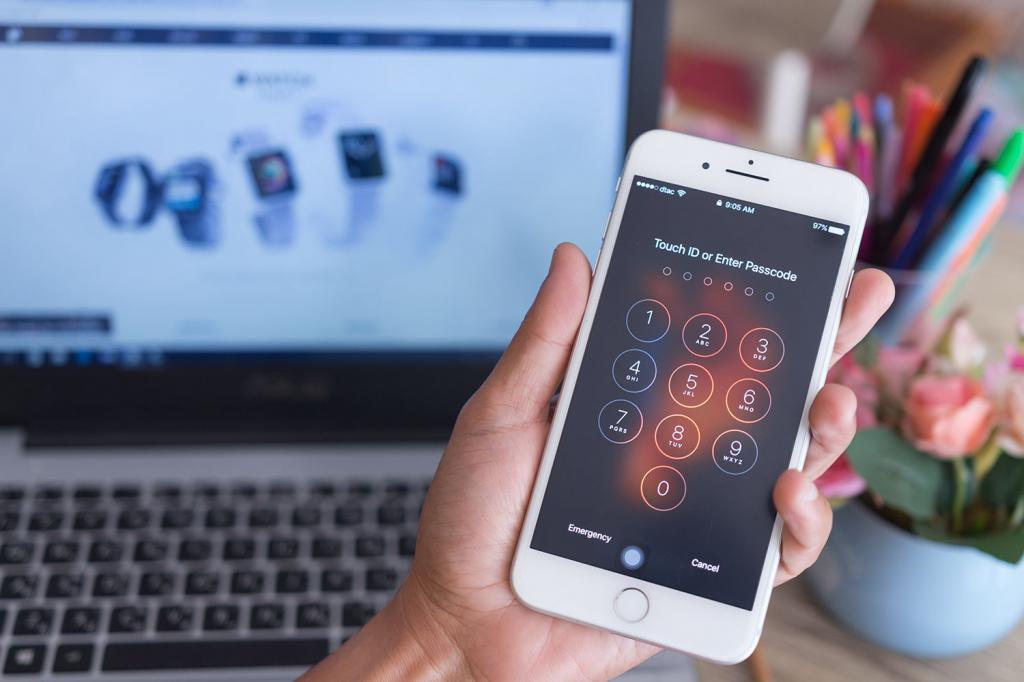
Если вы потеряли «Айфон», как найти его? Используйте указанные выше способы, если вы уверены, что просто где-то оставили гаджет.
То, что вам никогда не нужно делать — это пытаться самостоятельно искать iPhone, если вы уверены, что он попал в чужие руки. Были случаи, когда люди пытались обнаружить украденные телефоны с помощью Find My iPhone и становились жертвами преступлений. Но что делать, если потеряли «Айфон» и он отключен? Как найти его? Вы можете использовать информацию, предоставленную сервисом, чтобы помочь полиции найти ваше устройство.
Потерянный режим
Пока в вашем «Айфоне» имеется функционал Find My iPhone, вы сможете использовать режим Lost для его блокировки. Если это смартфон под управлением iOS 6 или более поздней версии, вы сможете отслеживать устройство, пока оно используется в ранее подключенной сети Wi-Fi. Таким образом, это не поможет найти «Айфон» через компьютер, если он выключен.
Если на вашем устройстве установлена функция Apple Paypal, она будет отключена, и все настроенные карты будут заблокированы. Когда вы найдете девайс, вы сможете повторно активировать сервисы через iCloud.
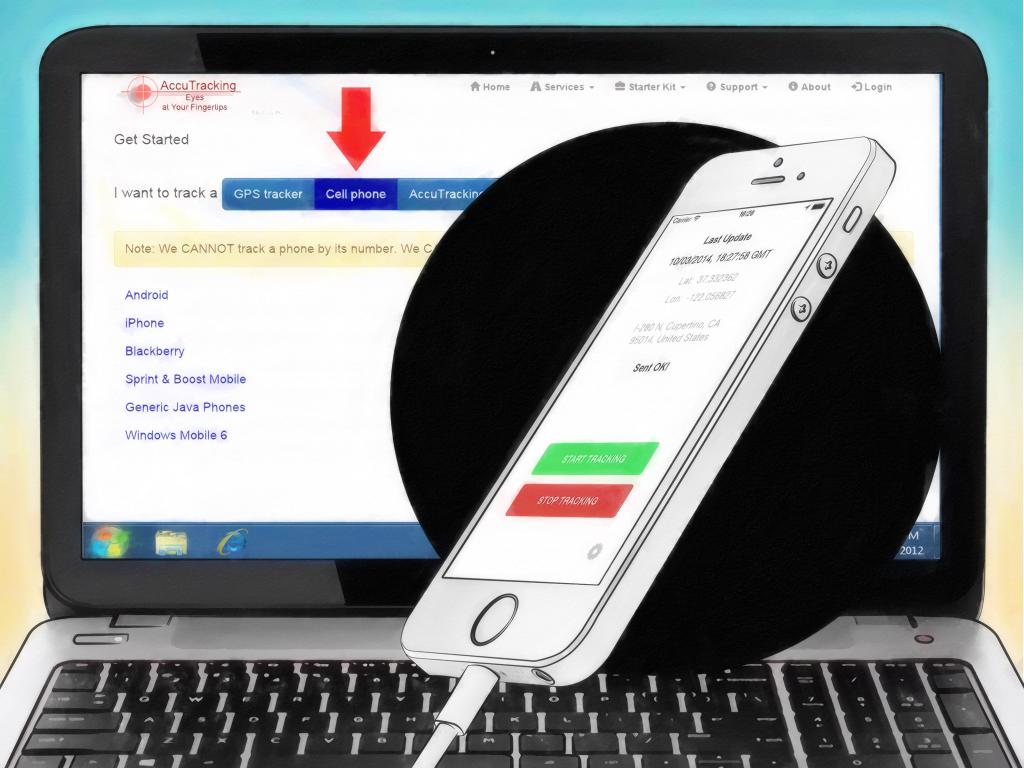
Включить режим Lost для блокировки вашего устройства можно так:
- Войдите в Find My iPhone в соответствии с приведенными выше инструкциями.
- Найдите устройство, которое вы хотите заблокировать, и нажмите на него.
- Нажмите «Потерянный режим».
- Следуйте инструкциям на экране.
- Вам будет предложено создать код доступа, если у вас его еще нет (на потерянном iPhone).
- Затем нужно ввести номер телефона, который появится на экране блокировки устройства. Это нужно для того случая, если ваш гаджет будет обнаружен добросовестным человеком, который может связаться с вами.
Что еще можно сделать?
Вы также можете добавить сообщение, передающее нашедшему информацию, что устройство потеряно, и попросить его связаться с вами по указанному номеру. После того как функция «Потерянный режим» будет включена, вы можете увидеть текущее местоположение вашего девайса и увидеть любое движение на карте. Это будет работать, даже если служба местоположения была отключена на устройстве (она будет временно включена автоматически).
Если ваш iPhone отключен, то режим Lost Mode начнет работать, как только он будет включен (сможет снова подключиться к сети). Если вам вернут смартфон обратно, вы сможете разблокировать его с помощью своего кода доступа.
Как найти iPhone, если он выключен или разряжен?
Если вы не заметили вовремя, что ваш телефон пропал, и вы подозреваете, что батарея уже разрядилась или кто-то, возможно, выключил ваш iPhone, имеется способ найти его благодаря функции «Отправить последнее местоположение». Это единственный способ найти «Айфон», если он выключен.
Существует возможность включить Send Last Location в Find My iPhone. При этом последнее известное местоположение вашего «Айфона» будет храниться в течение 24 часов после окончания работы аккумулятора. По умолчанию этот режим не включен, но когда вы открываете Find My iPhone, вы увидите предупреждение с просьбой включить его.
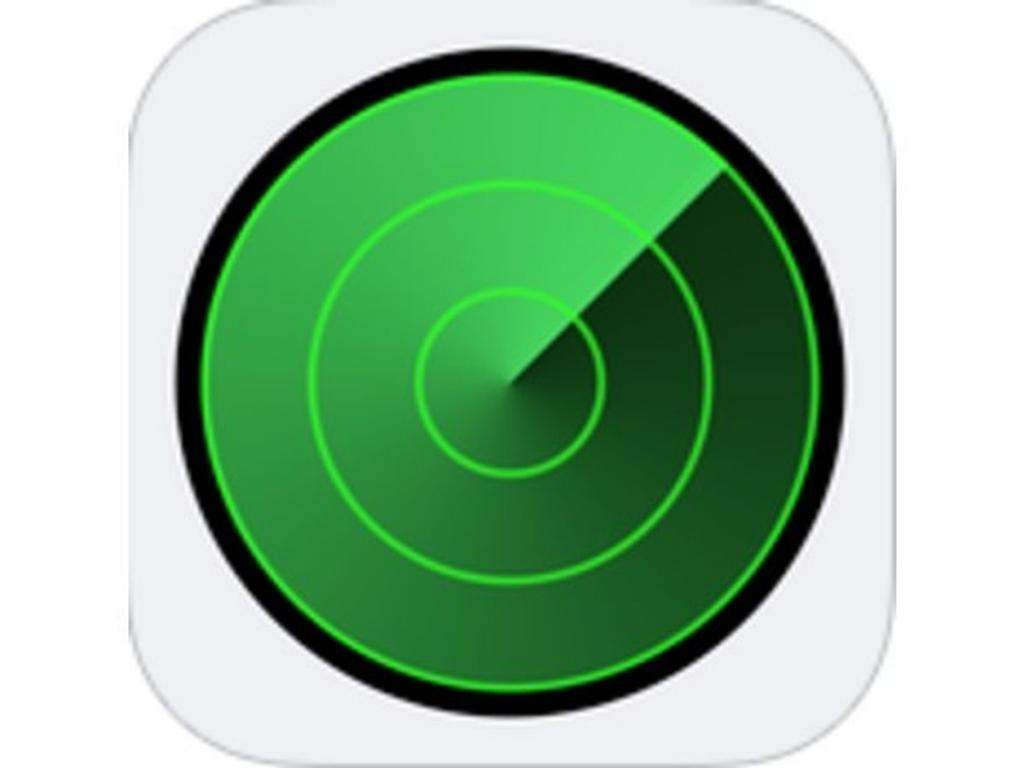
Если вы включили «Отправить последнее местоположение», вы сможете увидеть, где находился ваш iPhone, когда он разрядился или был отключен. Это, по крайней мере, указывает, было ли это в вашем офисе, в пабе, в который вы отправились после работы, или где-то еще (что может означать, что устройство было украдено или что вы оставили его в общественном транспорте).
Включить Send Last Location можно следующим образом:
- Нажмите «Настройки» — [Ваше имя].
- Выберите «Найти мой iPhone».
- Убедитесь, что для параметра «Найти мой iPhone» установлено значение «Вкл.».
- Установите «Отправить последнее местоположение» в положение «Вкл.».
Итак, вы потеряли «Айфон». Как найти, если он выключен? Как следует из вышесказанного, можно обнаружить только последнее расположение смартфона, когда он был еще включен. В настоящее время не удается выполнять поиск iPhone или iPad, которые отключены, однако, согласно докладу CNBC в ноябре 2016 года, Apple запатентовала технологию, которая позволила бы потерянному iPhone передавать информацию через функцию «Найти мой iPhone».
Как найти потерянный iPhone члена семьи
Если вы настроили Family Sharing, вы сможете найти устройство члена своей семьи, используя Find My iPhone. Вам необходимо будет указать его Apple ID и пароль, когда вы будете проходить шаги по поиску и блокировке смартфона.
Как защитить свои данные
Если вы проверите «Настройки» и обнаружите, что функционал Find My iPhone не включен, вы можете предпринять некоторые действия для защиты своих данных.
Отправьте сообщение на свой iPhone в надежде, что добросовестный человек найдет его и свяжется с вами.
Помимо этого, выполните и иные действия для защиты личных данных:
- Измените пароль, связанный с вашим Apple ID.
- Измените пароли для электронной почты, FaceBook, Twitter и любых других услуг, которые вы используете.
- Сообщите провайдеру мобильной сети, что ваш телефон потерян или украден, чтобы отключить учетную запись.
- Если у вас установлен Apple Pay, позвоните в свой банк и спросите, может ли ваша карта быть заблокирована. Несмотря на то, что доступ к сервису не осуществляется без вашего отпечатка пальца или пароля, лучше не рисковать.
- Сообщите об утере или похищении iPhone в полицию.
Как сообщить о краже смартфона?
Что делать, когда вы убедились, что у вас украли «Айфон» и выключили его? Как найти девайс в таком случае? Единственный способ – это обращение в правоохранительные органы. Как уже отмечено выше, самостоятельные попытки вернуть свое имущество могут быть опасны, даже если вы точно установили его местонахождение с помощью специальных сервисов.
Когда вы сообщаете о потерянном или украденном iPhone в полицию, вам необходимо будет предоставить им серийный номер вашего смартфона. Очевидно, у вас нет самого устройства, чтобы проверить его, но вы все равно сможете найти эту информацию. Посмотреть серийный номер iPhone можно одним из следующих способов:
- Если у вас установлен Find My iPhone, вы сможете найти серийный номер, выбрав «Настройки» — «Ваше имя» и нажав на соответствующее устройство. Вам нужно будет ввести свой пароль Apple ID, а также ответить на два секретных вопроса, которые вы ранее вносили в настройки.
- Если iPhone синхронизирован с iTunes, вы сможете найти серийный номер в этом приложении.
- Если у вас сохранилась оригинальная упаковка устройства, вы можете увидеть эти цифры рядом со штрих-кодом.
- Если у вас есть квитанция о покупке iPhone, серийный номер должен быть на ней.
Помимо этих данных, передайте полиции сведения о последнем известном расположении вашего аппарата, которое вам удалось установить.
Как настроить Find My iPhone
Выше отмечено, что делать, когда потерян «Айфон», и если он выключен, как найти его. Можно убедиться, что это может быть непросто.
Поэтому профилактика — лучшее лекарство. Если вам посчастливилось вернуть свой iPhone, несмотря на то, что в нем не была включена функция Find My iPhone, обязательно выполните эти настройки. Это поможет вам в будущем, если по какой-то причине вы снова не сможете найти ваш девайс.
Если вы еще не установили Find My iPhone, это следует сделать так:
- На вашем iPhone нажмите «Настройки».
- Нажмите на свое имя в верхней части списка, чтобы ввести iCloud (если на вашем телефоне установлена более старая версия iOS, выберите «Настройки» — iCloud).
- Прокрутите вниз до пункта «Найти мой iPhone» и нажмите «Вкл.».
- Включите приложение и отправьте последнее местоположение.
Как защитить свой iPhone от злоумышленников
Полезными будут несколько советов, позволяющих избежать потери информации при краже вашего iPhone. Если это произойдет, ваши данные не могут быть подвергнуты опасности:
- Установите блокировку экрана с кодом отключения длиной более четырех цифр.
- Создайте резервную копию своего iPhone, чтобы не потерять такие данные, как фотографии.
- Активируйте функционал «Найти мой iPhone».
Кроме того, будьте осторожны. Не разблокируйте iPhone публично, по крайней мере, на улице в людных местах. Не ходите с ним в руках в одиночку в темное время суток.
Большинство краж происходят по той причине, что вы оставляете свой телефон без присмотра. Помните о том, что главное — это ваша личная осторожность и предусмотрительность.
Могу ли я включить GPS на моем сотовом телефоне через компьютер?
, Ashley PolandОбновлено 01 сентября 2017 г.
Если на вашем смартфоне не установлены приложения для защиты от краж, вы не сможете включить GPS удаленно. В зависимости от того, какие приложения вы решите использовать, возможно, вы не сможете управлять GPS удаленно, но многие также могут получить доступ к местоположению вашего телефона с помощью подключения для передачи данных. Хотя GPS более точен, чем службы определения местоположения на основе данных, местоположение на основе данных имеет точность до нескольких метров.
GPS по сравнению с местоположением iPhone
Вам не обязательно включать GPS, чтобы определить местонахождение вашего телефона; некоторые службы (например, Lookout) могут получить доступ к местоположению вашего телефона с помощью подключения для передачи данных. Если ваша цель — найти пропавший телефон, вам не обязательно сосредоточиваться на включении GPS. Лучше поискать приложение, которое использует несколько методов для поиска потерянного телефона. Пока ваш телефон включен, большинство сервисов смогут его найти.
iPhone
Службы определения местоположения — комбинация GPS, Wi-Fi и определения местоположения данных — включены по умолчанию на iPhone. Лучший инструмент для поиска потерянного iPhone — это собственный инструмент Apple: Find My iPhone, который работает вместе с iCloud в iOS. Однако вам необходимо активировать его на своем iPhone, прежде чем он будет потерян. Активировав функцию «Найти iPhone» в iCloud, вы можете войти в iCloud и увидеть свое устройство на карте. Если службы определения местоположения были отключены, когда iPhone был потерян, вы не сможете увидеть местоположение.Однако вы можете отправить сообщение на свой телефон и удаленно заблокировать его даже без использования служб определения местоположения. Другой альтернативой является мобильное приложение безопасности Lookout; он использует либо GPS, либо ваше местоположение, чтобы найти iPhone. Ни один из этих инструментов не предлагает веб-метод включения служб определения местоположения.
Android-телефоны
Google предлагает службу под названием «Диспетчер устройств Android», которая связывается с вашим устройством и загружает его местоположение на карту — если у вас уже включен GPS. Приложение Where’s My Droid для Android предлагает возможность включить GPS с помощью текстового сообщения, используя особое слово-предупреждение.Фраза внимания по умолчанию для включения — «WMD GPS». Вы также можете использовать Where’s My Droid с их веб-интерфейсом Commander, но только если вы уже включили его на своем телефоне. Другие приложения, такие как Seek My Android или Lookout, могут более точно найти ваш телефон с помощью GPS, но также будут использовать ваше подключение для передачи данных, чтобы найти ваш телефон на своем веб-сайте (см. Ресурсы).
Если ваш телефон украден
Избегайте столкновения с кем-то, кто украл ваш телефон, даже если вы знаете текущее местоположение.Если ваше приложение для определения местоположения позволяет это, отправьте сообщение с просьбой вернуть телефон. Подайте заявление в полицию для получения документации. Во многих случаях полиция не может ничего сделать с украденным телефоном, если у вас нет никакой информации. Вам следует отключить беспроводную связь, отключить любые подключения к социальным сетям, которые могут быть доступны на телефоне (например, Facebook или Twitter) с помощью веб-интерфейсов, и изменить свои пароли для защиты личной информации.
.
gps — Как узнать текущее местоположение iPhone с помощью кода?
Переполнение стека
Товары
- Клиенты
- Случаи использования
Переполнение стека
Общественные вопросы и ответыКоманды
Частные вопросы и ответы для вашей командыпредприятие
Частные вопросы и ответы для вашего предприятияработы
Программирование и связанные с ним возможности технической карьерыТалант
Нанять технических талантовреклама
Обратитесь к разработчикам по всему миру
Загрузка…
.
Как автоматически включать компьютер по расписанию?
Идея настроить компьютер так, чтобы он автоматически включался в определенное время, приходит в голову многим. Некоторые люди хотят использовать свой компьютер в качестве будильника таким образом, другим нужно начинать скачивать торренты в наиболее выгодное время согласно тарифному плану, третьи хотят запланировать установку обновлений, сканирование на вирусы или другие подобные задачи. Какими способами можно осуществить эти желания, мы поговорим далее.
Существует несколько способов настройки автоматического включения компьютера. Это можно сделать с помощью инструментов, имеющихся в аппаратном обеспечении компьютера, методов, предусмотренных в операционной системе, или специальных программ сторонних производителей. Разберем стандартные методы более подробно.
Способ 1: BIOS и UEFI
О существовании BIOS ( Basic Input-Output System ) слышал, наверное, каждый, кто хоть немного знаком с принципами работы компьютера ,Он отвечает за тестирование и правильное включение всех компонентов оборудования ПК, а затем передает их операционной системе.
BIOS содержит множество различных настроек, среди которых есть возможность включения компьютера в автоматическом режиме. Сразу оговоримся, что эта функция присутствует далеко не во всех BIOS, а только в более-менее современных его версиях.
Чтобы запланировать запуск вашего ПК на машине через BIOS
● Войдите в меню настроек BIOS Setup.Для этого сразу после включения питания необходимо нажать клавишу Delete или F2 (в зависимости от производителя и версии BIOS). Возможны и другие варианты. Обычно система показывает, как войти в BIOS сразу после включения ПК.
● Перейдите в раздел «Настройка управления питанием». Если такого раздела нет, то в данной версии BIOS возможность включения компьютера на автомате не предусмотрена. В некоторых версиях BIOS этот раздел находится не в главном меню, а в виде подраздела в «Advanced BIOS Features» или «ACPI Configuration» и называется немного по-другому, но суть его всегда одна — есть компьютер настройки мощности.
● Найдите пункт «Power-On by Alarm» в разделе «Power Management Setup» и установите для него значение «Enabled». Это позволит автоматически включить ПК.
● Установите расписание для включения компьютера. Сразу после предыдущего пункта станут доступны настройки «Будильник дня месяца» и «Будильник времени». С их помощью можно настроить дату месяца, на которую будет запланирован автоматический запуск компьютера и его время.Параметр «Ежедневно» в пункте «Тревога дня месяца» означает, что данная процедура будет запускаться ежедневно в указанное время. Установка в этом поле любого числа от 1 до 31 означает, что компьютер включится в определенное число и время. Если периодически не менять эти параметры, то данная операция будет выполняться один раз в месяц в указанную дату.
В настоящее время интерфейс BIOS считается устаревшим. В современных компьютерах его заменил UEFI (Unified Extensible Firmware Interface).Его основное назначение такое же, как и у BIOS, но возможности намного шире. Пользователю намного проще работать с UEFI за счет поддержки мыши.
Настройка автоматического включения компьютера с использованием UEFI
● Войдите в UEFI так же, как в BIOS.
● В главном окне UEFI перейдите в расширенный режим, нажав клавишу F7 или кнопку «Дополнительно» в нижней части окна.
● В открывшемся окне перейдите в раздел APM.
● В новом окне активируйте режим «Power On By RTC».
● В появившихся новых строках настройте расписание для автоматического включения компьютера. Особое внимание следует уделить параметру «RTC Alarm Date». Установка его на ноль будет означать включение компьютера каждый день в указанное время. Установка другого значения в диапазоне от 1 до 31 подразумевает включение в определенную дату, как и в BIOS. Установка времени начала интуитивно понятна и не требует дополнительных пояснений.
● Сохраните настройки и выйдите из UEFI.
Настройка автоматического включения с помощью BIOS или UEFI — единственный способ, который позволяет выполнить эту операцию на полностью выключенном компьютере. Во всех остальных случаях речь идет не о включении, а о выводе ПК из режима гибернации.
Метод 2: Планировщик заданий
Вы можете настроить компьютер на автоматическое включение с помощью системных инструментов Windows.Для этого воспользуйтесь планировщиком задач. Рассмотрим, как это делается на примере Windows 7.
Вначале нужно разрешить системе автоматически включать / выключать компьютер. Для этого откройте в панели управления раздел «Система и безопасность» и в разделе «Блок питания» нажмите ссылку «Изменить, когда компьютер спит».
Затем в открывшемся окне нажмите ссылку «Изменить дополнительные параметры питания».
После этого найдите в списке дополнительных параметров «Сон» и установите разрешение таймеров пробуждения на «Включить».
Теперь вы можете настроить расписание для автоматического включения компьютера. Для этого выполните следующие действия:
● Откройте планировщик. Проще всего это сделать через меню «Пуск», где есть специальное поле для поиска программ и файлов.
Чтобы открыть планировщик, просто щелкните по нему левой кнопкой мыши. Его также можно запустить через меню «Пуск» — «Стандартные» — «Системные инструменты» или через окно «Выполнить» (Win + R), введя там команду taskschd.msc.
● В окне планировщика перейдите в «Библиотеку планировщика заданий».
● В правой части окна выберите «Создать задачу».
● Создайте имя и описание для новой задачи, например, «Автоматически включать компьютер».В этом же окне вы можете настроить параметры, с которыми компьютер будет просыпаться: пользователь, под которым система будет входить в систему, и уровень его прав.
● Щелкните вкладку «Триггеры» и нажмите кнопку «Создать». Установите частоту и время автоматического включения компьютера, например, ежедневно в 11:42.
● Перейдите на вкладку «Действия» и создайте новое действие по аналогии с предыдущим пунктом.Здесь вы можете настроить, что должно происходить при выполнении задачи. Сделаем так, чтобы при этом на экране отображалось какое-то сообщение. При желании вы можете настроить другое действие, например, воспроизведение аудиофайла, запуск торрента или другой программы.
● Перейдите на вкладку «Условия» и установите флажок «Разбудить компьютер для выполнения задачи». При необходимости поставьте оставшиеся отметки. Этот элемент является ключевым в создании нашей задачи.
● Завершите процесс, нажав кнопку «ОК».Если общие параметры были указаны для входа под конкретным пользователем, планировщик попросит вас указать его имя и пароль.
На этом настройка автоматического включения компьютера с помощью планировщика завершена.
.
Как активировать Siri на новых iPhone без кнопки «Домой» «iOS и iPhone :: Гаджеты для взлома
В своем нескончаемом стремлении к инновациям в своих флагманах новые модели iPhone от Apple с Face ID покончили с легендарной кнопкой« Домой », присутствующей с первый iPhone в 2007 году. Это означает, что снимки экрана, принудительный перезапуск, переключение приложений, Apple Pay и домашний экран работают по-разному на iPhone X, XR, XS, XS Max, 11, 11 Pro и 11 Pro Max. Один из наиболее важных аспектов, Siri, также немного отличается.
К счастью, активировать Siri на iPhone с помощью Face ID невероятно просто, и потребуется совсем немного времени, чтобы привыкнуть к ней даже при отсутствии кнопки «Домой».
В дополнение к изящной функции «Привет, Siri», которая позволяет вам вызывать Сири, просто позвонив ей, даже если ваше устройство спит, вы все равно можете физически активировать Siri на своей модели Face ID, удерживая большую боковую кнопку в течение двух или три секунды. Чтобы выйти из Siri, проведите пальцем вверх от нижней части дисплея или быстро нажмите боковую кнопку, чтобы вернуться на главный экран.
 Активация Siri с помощью боковой кнопки на iPhone X. Изображение Далласа Томаса / Gadget Hacks
Активация Siri с помощью боковой кнопки на iPhone X. Изображение Далласа Томаса / Gadget Hacks
Если вы включили «Печатать на Siri» на своем iPhone (вручную или путем восстановления из другой резервной копии iPhone), вы увидеть всплывающий экран клавиатуры в окне Siri. Вы можете разговаривать с Siri только с помощью функции диктовки на клавиатуре, которая переведет ваши слова в текст, который вы затем сможете отправить. В противном случае единственный способ поговорить с Siri с этой функцией — просто использовать «Привет, Siri.«
Однако вы можете перейти на iOS 13, если вы еще этого не сделали. В последней версии iOS вы можете ввести строку поиска на главном экране, а затем нажать кнопку« Спросить Siri »в нижней части результатов. Фактически, это Type to Siri, и вы можете отключить фактическую функцию Type to Siri и продолжить использование ярлыка боковой кнопки для голосовых команд.
Теперь, когда Siri доступна через открытую боковую кнопку на iPhone, мы рекомендуем немного больше Будьте осторожны при хранении устройства в кармане, особенно в тесной одежде, чтобы предотвратить нежелательные активации Siri.
Не пропустите: новые функции iOS 13 — 200+ лучших, скрытых и самых захватывающих новых изменений для iPhone
Обеспечьте безопасность вашего соединения без ежемесячного счета . Получите пожизненную подписку на VPN Unlimited для всех своих устройств, сделав разовую покупку в новом магазине Gadget Hacks Shop, и смотрите Hulu или Netflix без региональных ограничений.
Купить сейчас (скидка 80%)>
Обложка и гифка Далласа Томаса / Gadget Hacks
,
